添加封面頁
要為傳真添加封面頁,按照以下步驟執行。
1.
按一下[封面頁]。
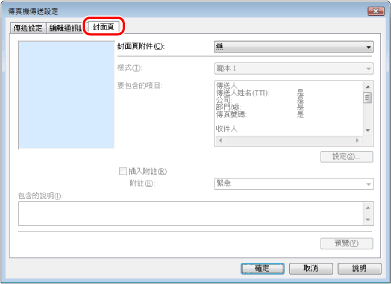
有關如何顯示傳真驅動程式螢幕,請參閱「傳真」。
2.
要添加封面頁,從[封面頁附件]中選擇一個選項。
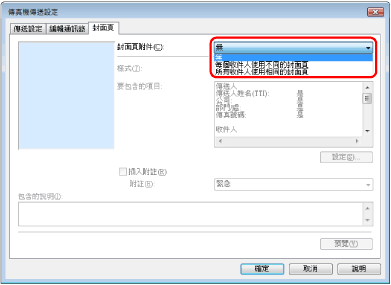
3.
從[樣式]中選擇範本。
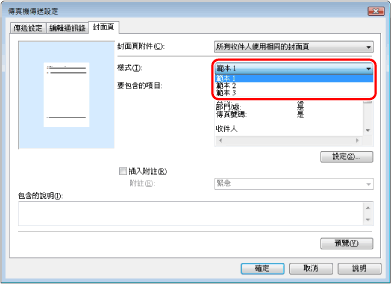
可以預先註冊常用封面頁。有關詳細資訊,請檢視連線說明。(請參閱「檢視連線說明」)
4.
若要指定要包含在封面頁中的項目,按一下[設定]。
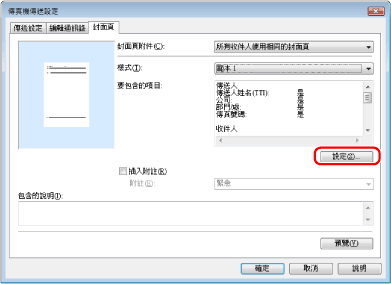
若不想指定要包含在封面頁中的項目,繼續執行步驟11。
5.
選擇要在封面頁上列印的關於傳送人的項目→輸入資訊。
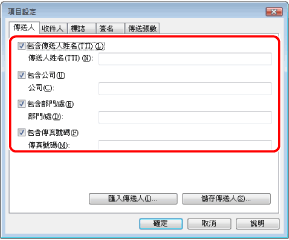
|
注意
|
|
透過按一下[儲存傳送人],可以將輸入到[傳送人]頁中的資訊儲存到檔案中。這樣,傳送傳真時,可以使用[匯入傳送人]匯入資訊,而不需要每次傳送傳真時都輸入傳送人資訊。
|
6.
按一下[收件人]→選擇要在封面頁上列印的關於收件人的項目。
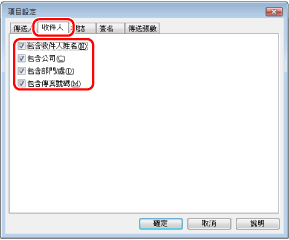
|
注意
|
|
[傳送設定]頁中指定的收件人資訊列印到封面頁上。
|
7.
必要時指定標誌或簽名。
按一下[標誌]或[簽名]。
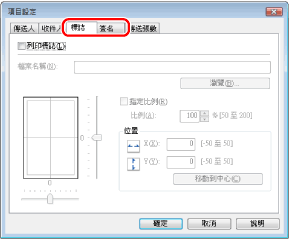
選擇[列印標誌]或[列印簽名]將標誌或簽名包含到封面頁上。
按一下[瀏覽]→指定所選標誌或簽名的放大倍率和位置。
8.
若要在封面頁中包含要傳送的頁數,按一下[傳送張數]→選擇[包含傳送張數]→輸入頁數。
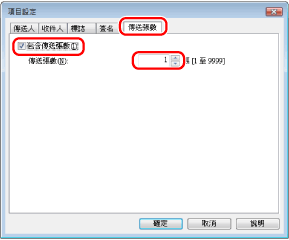
|
注意
|
|
頁數不會自動計算。手動輸入的數目顯示在封面頁上。
|
9.
按一下[確定]。
10.
若要插入附註,選擇[插入附註]→從[附註]中選擇附註。
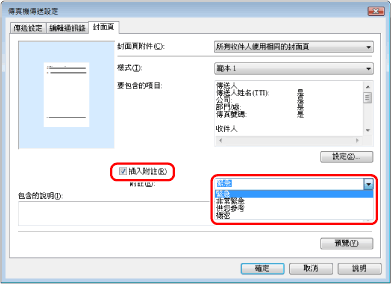
也可以輸入自訂的附註而不是預定義的附註。最多可以輸入30個字元。
必要時,在[包含的說明]中輸入任何其他資訊。
11.
若要檢查封面頁上的預覽影像,按一下[預覽]。
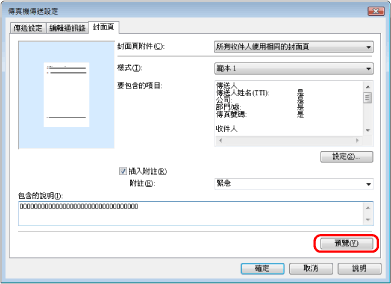
12.
按一下[確定]。
傳送傳真時,指定的封面頁添加到傳真。
|
注意
|
|
可以同時向其傳送的收件人的數量取決於如何添加封面頁。有關詳細資訊,請參閱連線說明。(請參閱「檢視連線說明」)
根據作業系統和系統環境,顯示螢幕可能不同。
|